Flash アシスタントの推奨ポップアップ広告を閉じる方法: まずデスクトップ コンピューターのシステム ディスクに入り、次に対応するシステムのフォルダーに入り、次に [FlashHelperService.exe] を見つけて削除し、最後に終了します。タスク マネージャー インターフェイス [FlashHelperService .exe] プロセス。

方法 1: Flash アシスタントはポップアップ広告を閉じることを推奨します
1. デスクトップに戻り、このコンピュータに入ります。

#2. システム ドライブ文字を見つけて入力します (Microsoft ロゴのあるディスク)。

#3. システムが 32 ビット システムの場合は、C:\Windows\System32 フォルダーに入ります。
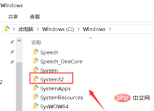
# 4. システムが 64 ビット システムの場合は、C:\Windows\SysWOW64 フォルダに入ります

5. 次のレベルのフォルダ Macromed\Flash\ に入ります。 FlashHelperService.exe を見つけて削除します。ポップアップして実行中の場合は、下を見てください。以下の図に示すように

##6. タスクバーの空白スペースを右クリックし、[タスク マネージャー] を選択します。

#7. タスク マネージャー インターフェイスで FlashHelperService.exe プロセスを見つけ、クリックしてプロセスを終了し、Macromed\Flash\ にある FlashHelperService.exe ファイルを削除します。フォルダ!





おすすめ関連記事: 1, 2. 3.
以上がFlash アシスタントが推奨するポップアップ広告を閉じる方法の詳細内容です。詳細については、PHP 中国語 Web サイトの他の関連記事を参照してください。

ホットAIツール

Undresser.AI Undress
リアルなヌード写真を作成する AI 搭載アプリ

AI Clothes Remover
写真から衣服を削除するオンライン AI ツール。

Undress AI Tool
脱衣画像を無料で

Clothoff.io
AI衣類リムーバー

AI Hentai Generator
AIヘンタイを無料で生成します。

人気の記事

ホットツール

mPDF
mPDF は、UTF-8 でエンコードされた HTML から PDF ファイルを生成できる PHP ライブラリです。オリジナルの作者である Ian Back は、Web サイトから「オンザフライ」で PDF ファイルを出力し、さまざまな言語を処理するために mPDF を作成しました。 HTML2FPDF などのオリジナルのスクリプトよりも遅く、Unicode フォントを使用すると生成されるファイルが大きくなりますが、CSS スタイルなどをサポートし、多くの機能強化が施されています。 RTL (アラビア語とヘブライ語) や CJK (中国語、日本語、韓国語) を含むほぼすべての言語をサポートします。ネストされたブロックレベル要素 (P、DIV など) をサポートします。

AtomエディタMac版ダウンロード
最も人気のあるオープンソースエディター

EditPlus 中国語クラック版
サイズが小さく、構文の強調表示、コード プロンプト機能はサポートされていません

PhpStorm Mac バージョン
最新(2018.2.1)のプロフェッショナル向けPHP統合開発ツール

WebStorm Mac版
便利なJavaScript開発ツール






